ansys2021r1安装教程
来源:网络收集 点击: 时间:2024-08-07【导读】:
双击安装程序进入安装界面,选择要安装的产品,点击同意使用授权协议,设置软件的安装路径,跳过服务器规范和计算机名配置,根据需要选择要安装的平台,跳过CAD几何界面的配置,确认安装信息无误,点击下一步开始安装,等待安装进度进行到100%表示安装完成。品牌型号:联想ThinkPad T15系统版本:windows10软件版本:ansys2021r1方法/步骤1/8分步阅读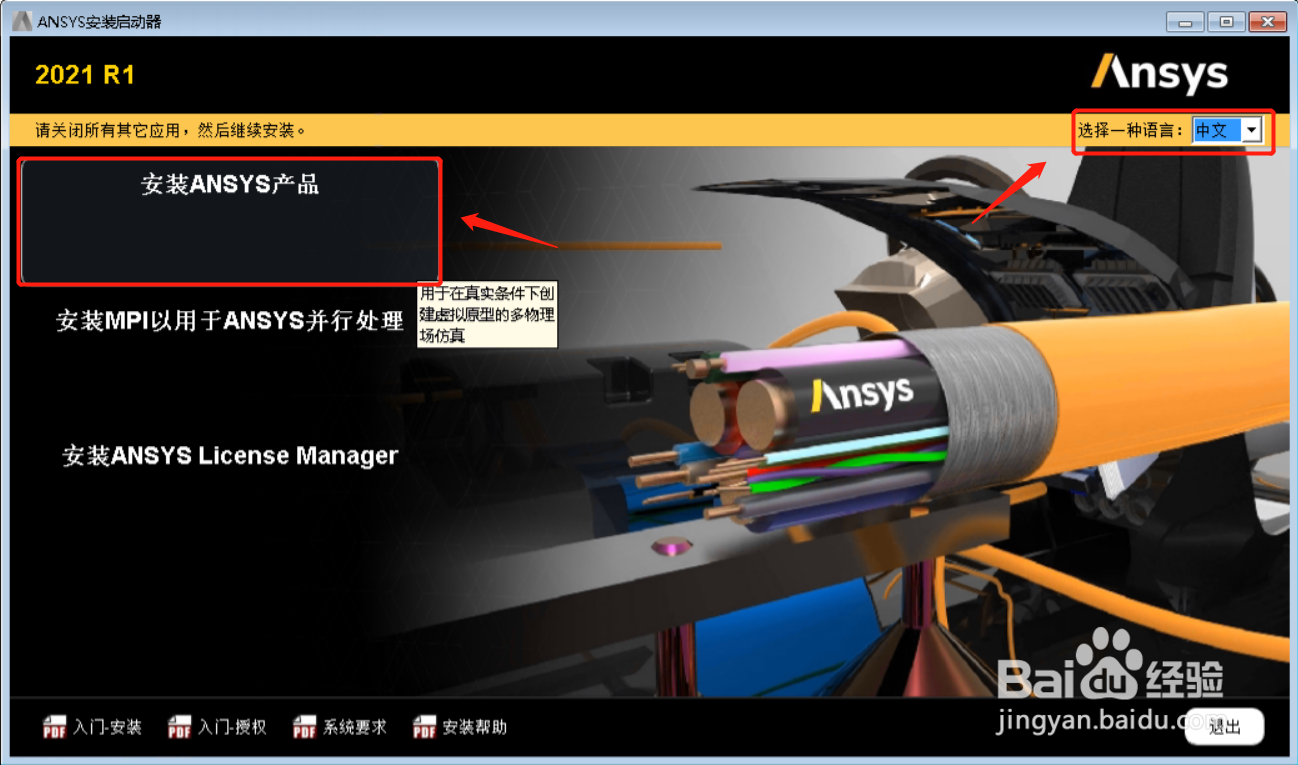 2/8
2/8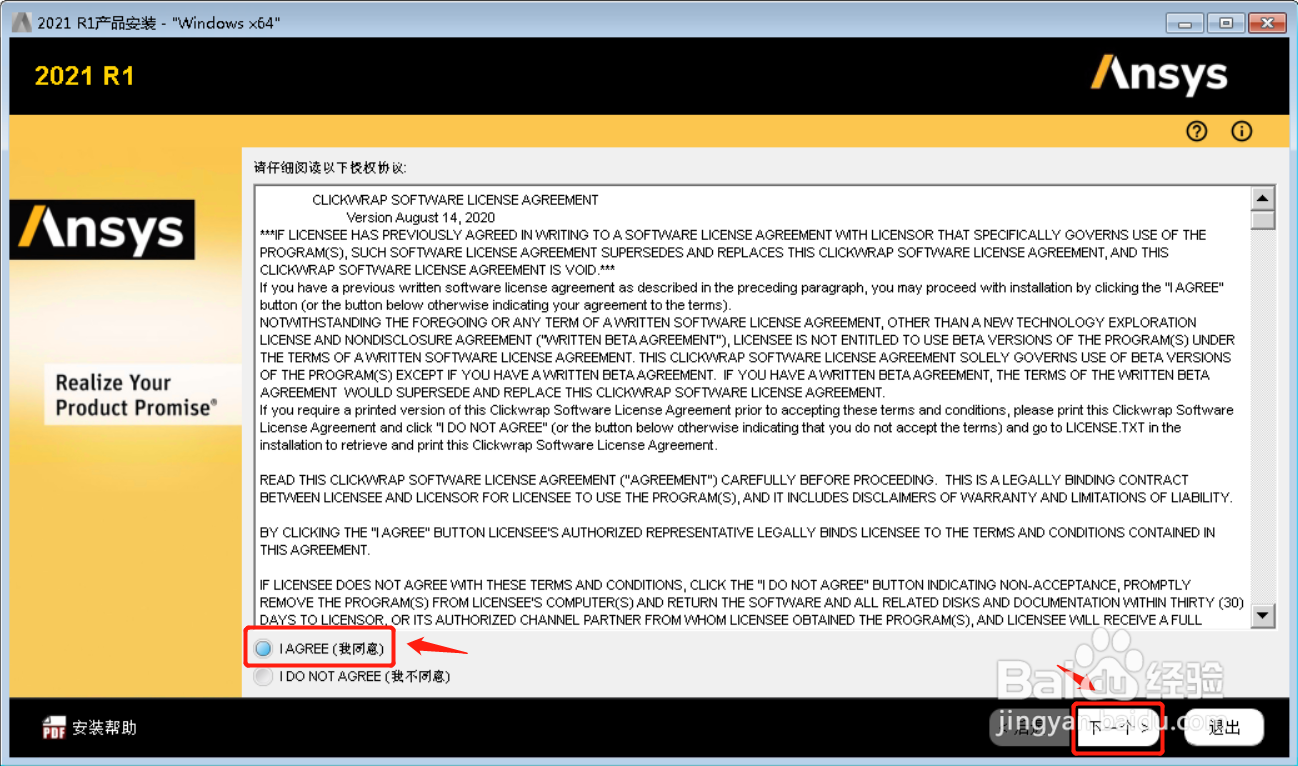 3/8
3/8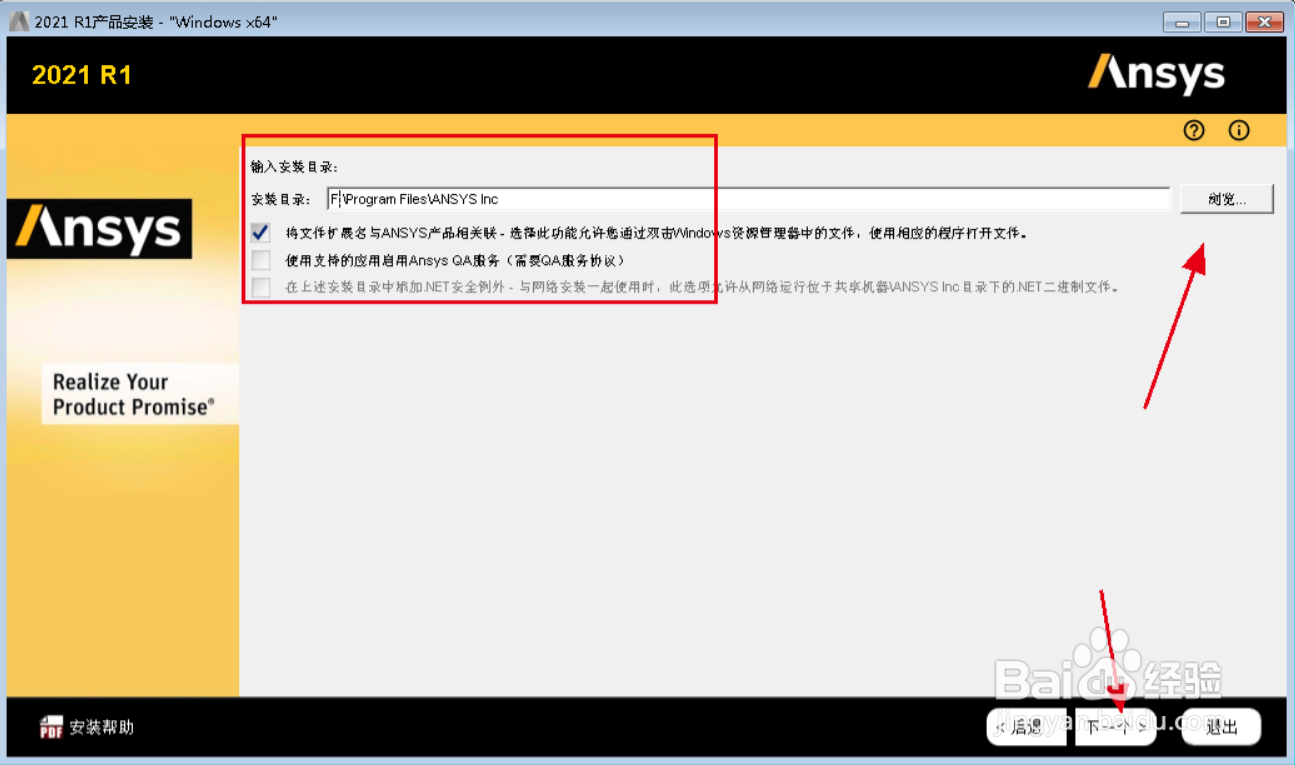 4/8
4/8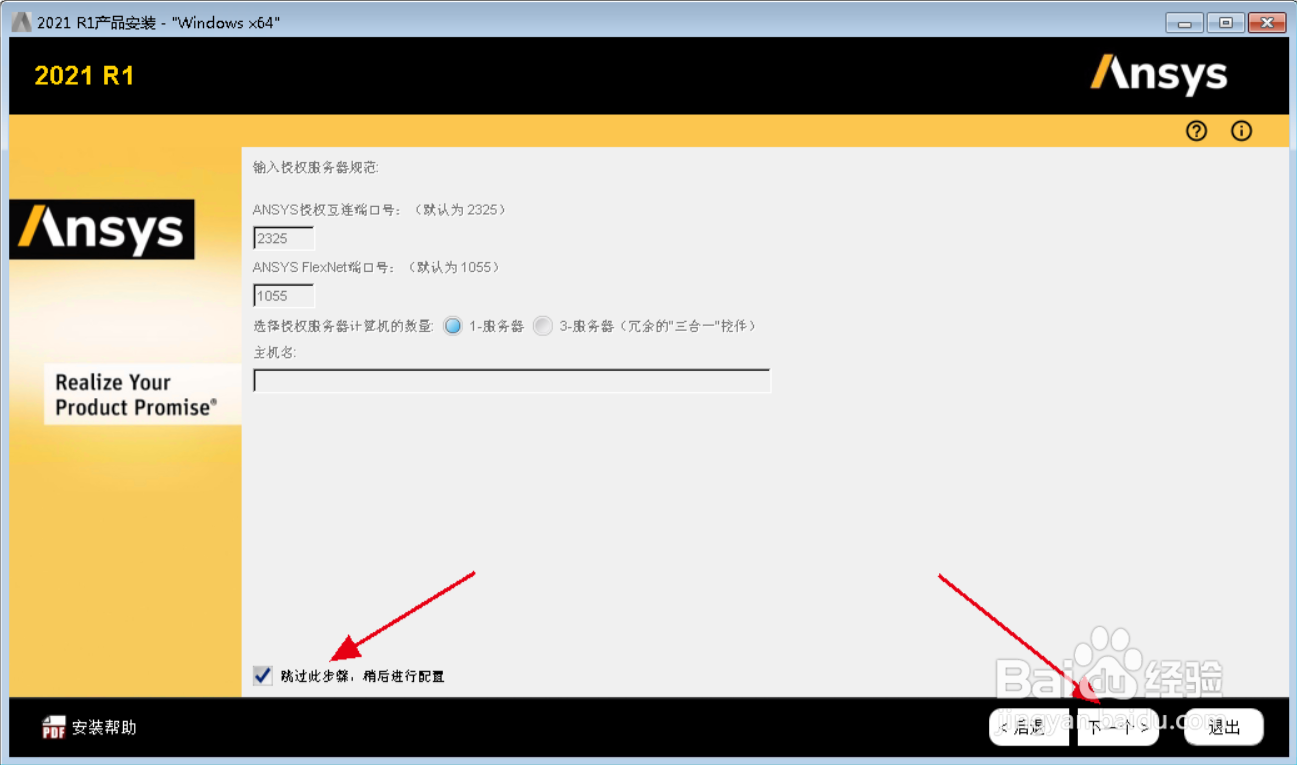 5/8
5/8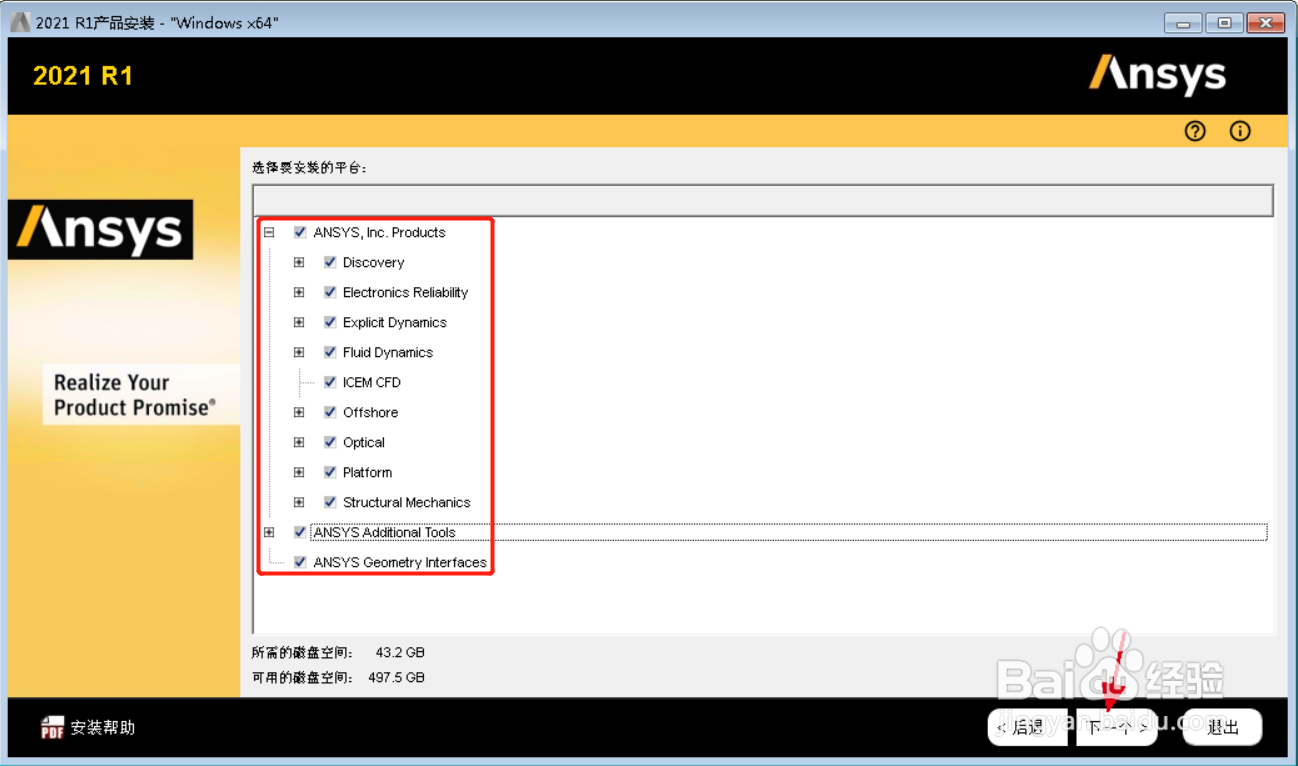 6/8
6/8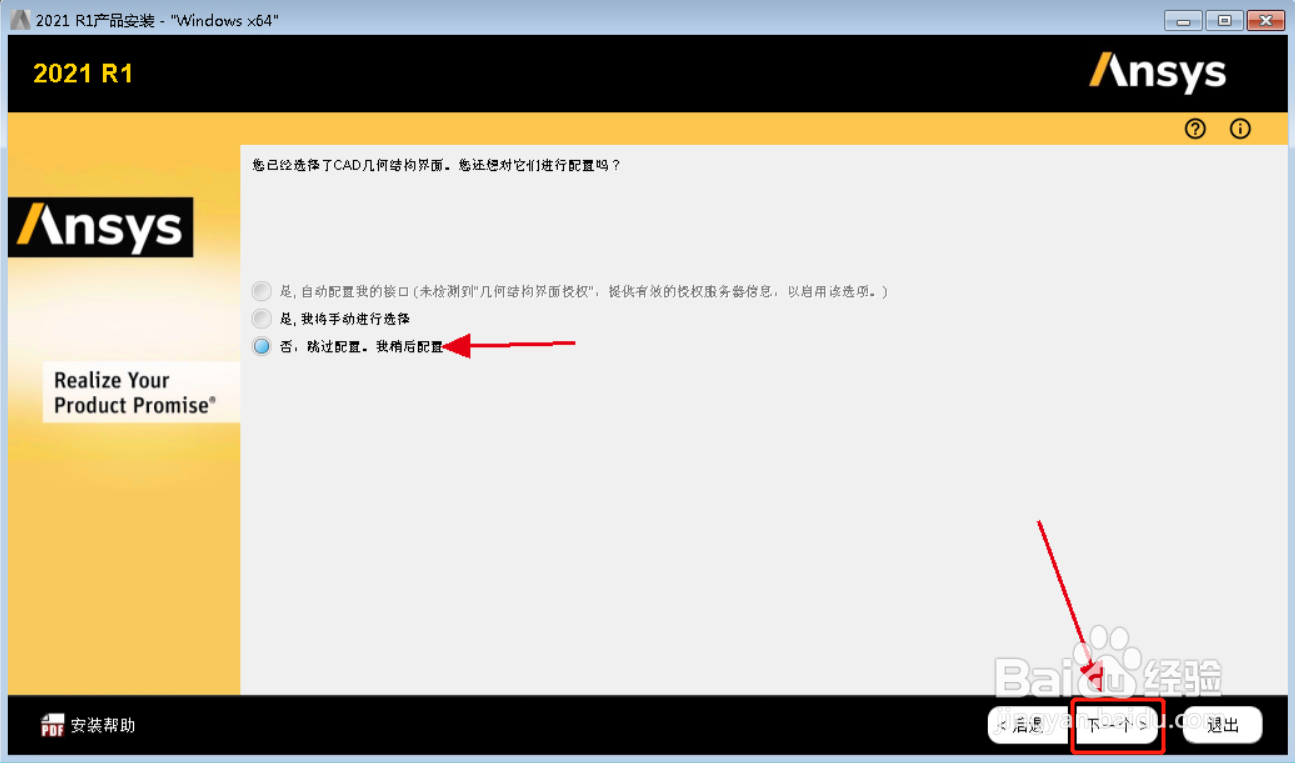 7/8
7/8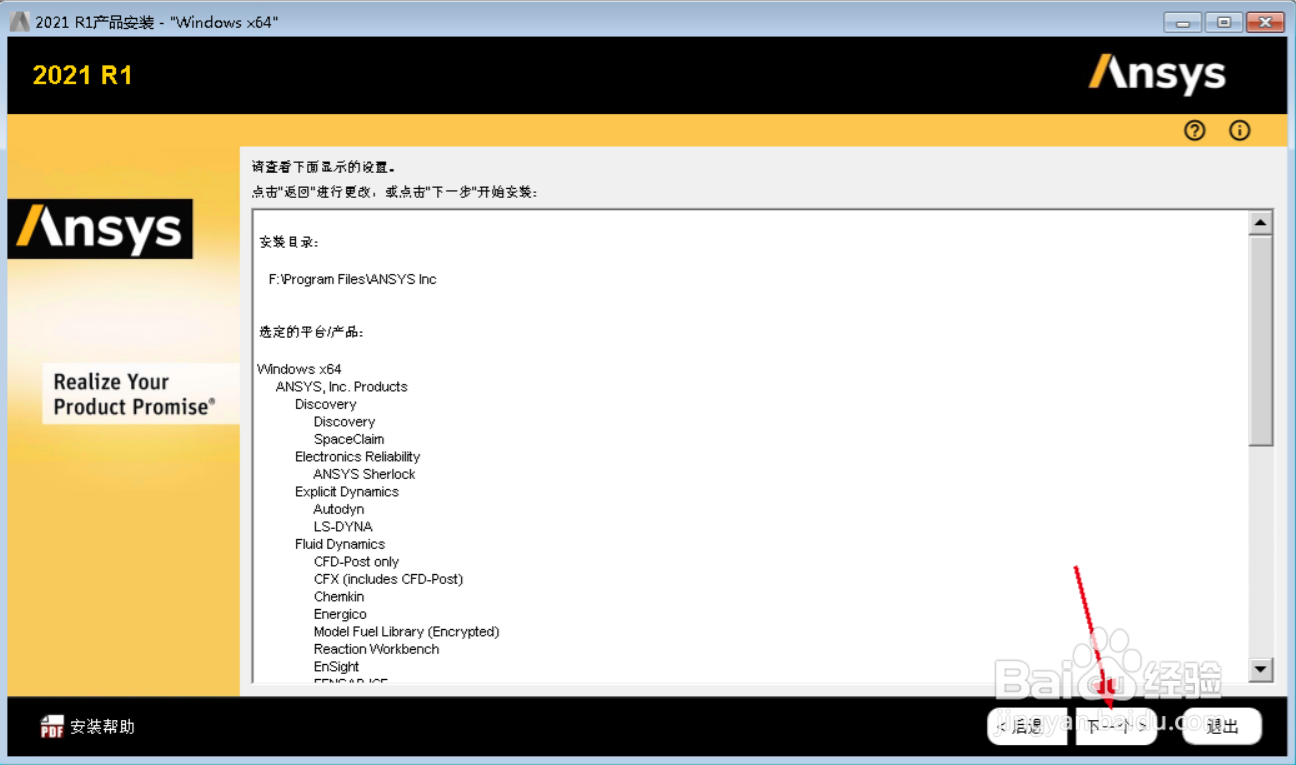 8/8
8/8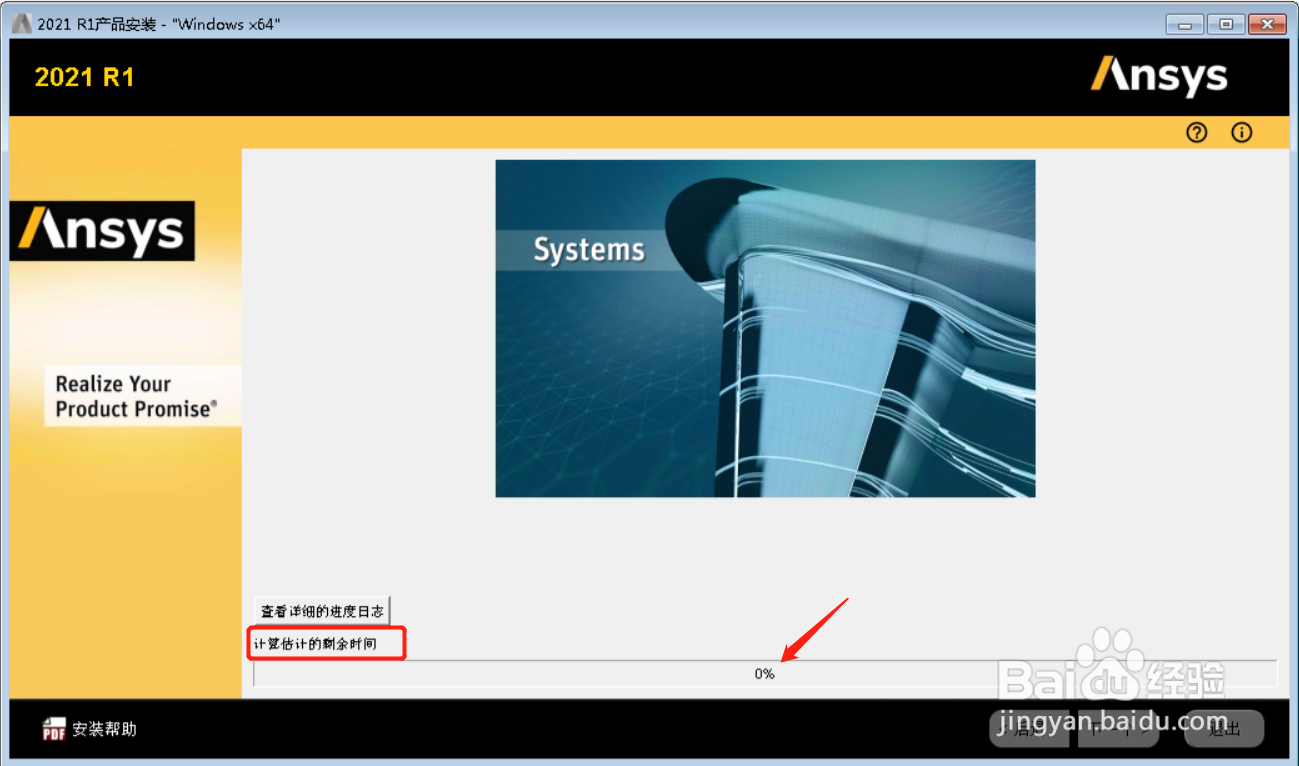
选择安装产品
双击安装程序,进入安装界面,左宿央丽上角选择语言为中文,点击右侧第一项“安装ANSYS产品”。
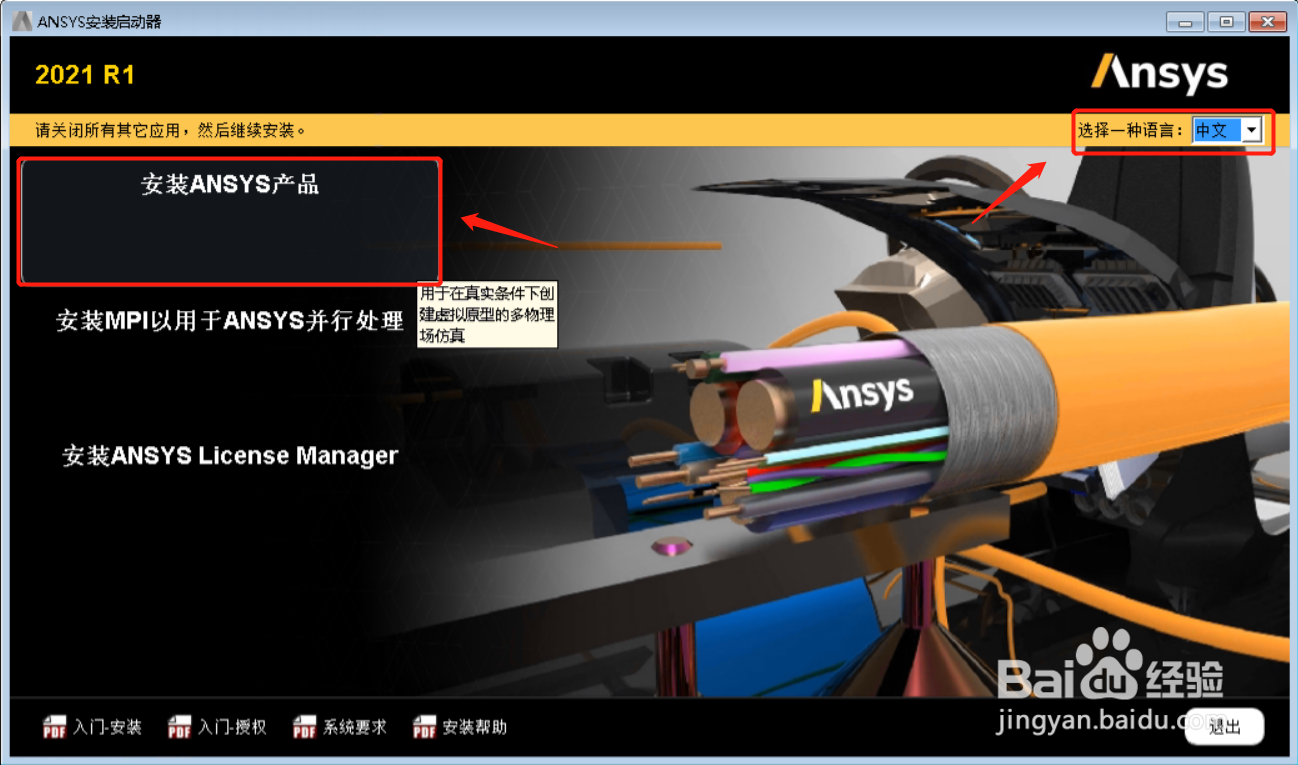 2/8
2/8同意使用协议
在软件使用授权协议界面,选择“I AGREE(我同意)”,点击“下一个”进入路径设置泉芬。
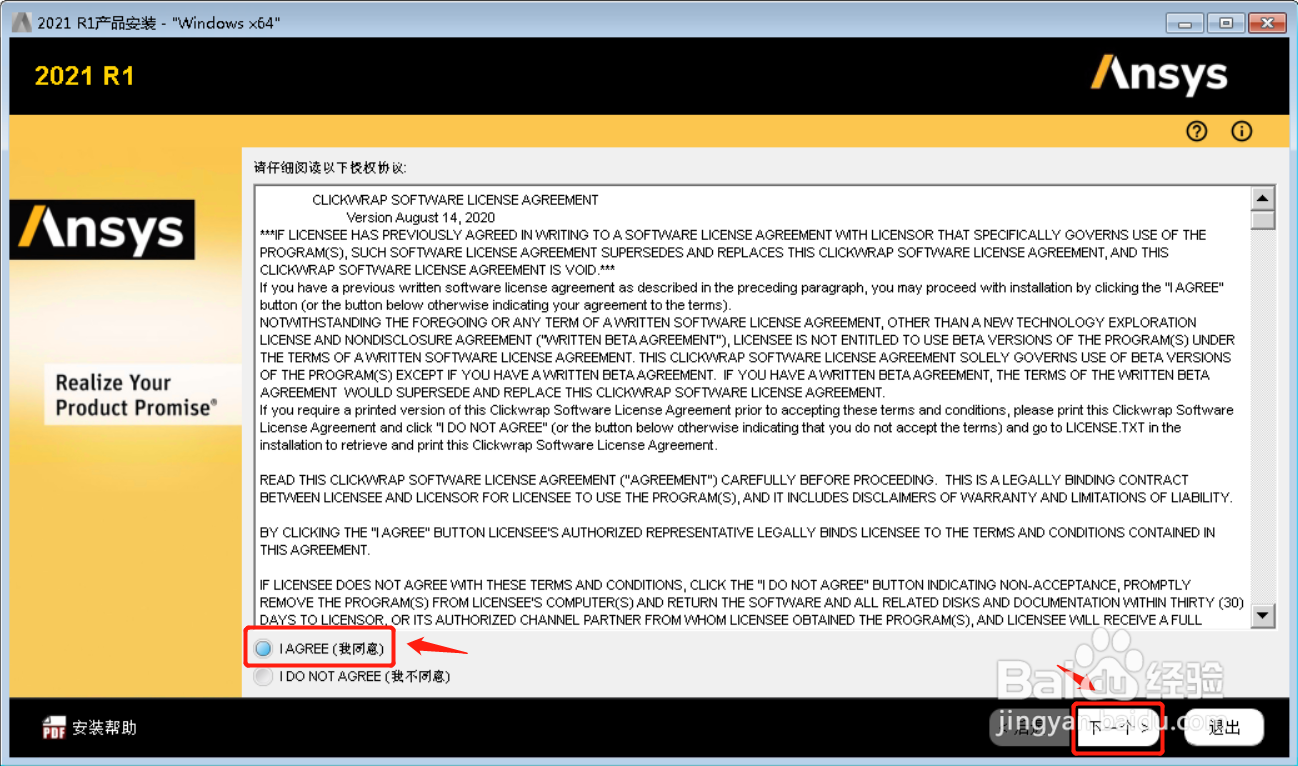 3/8
3/8设置安装路径
在输入软件安装目录后面,点击“浏览”,选择安装路径,路径中不要包含中文字符,点击“下一个”。
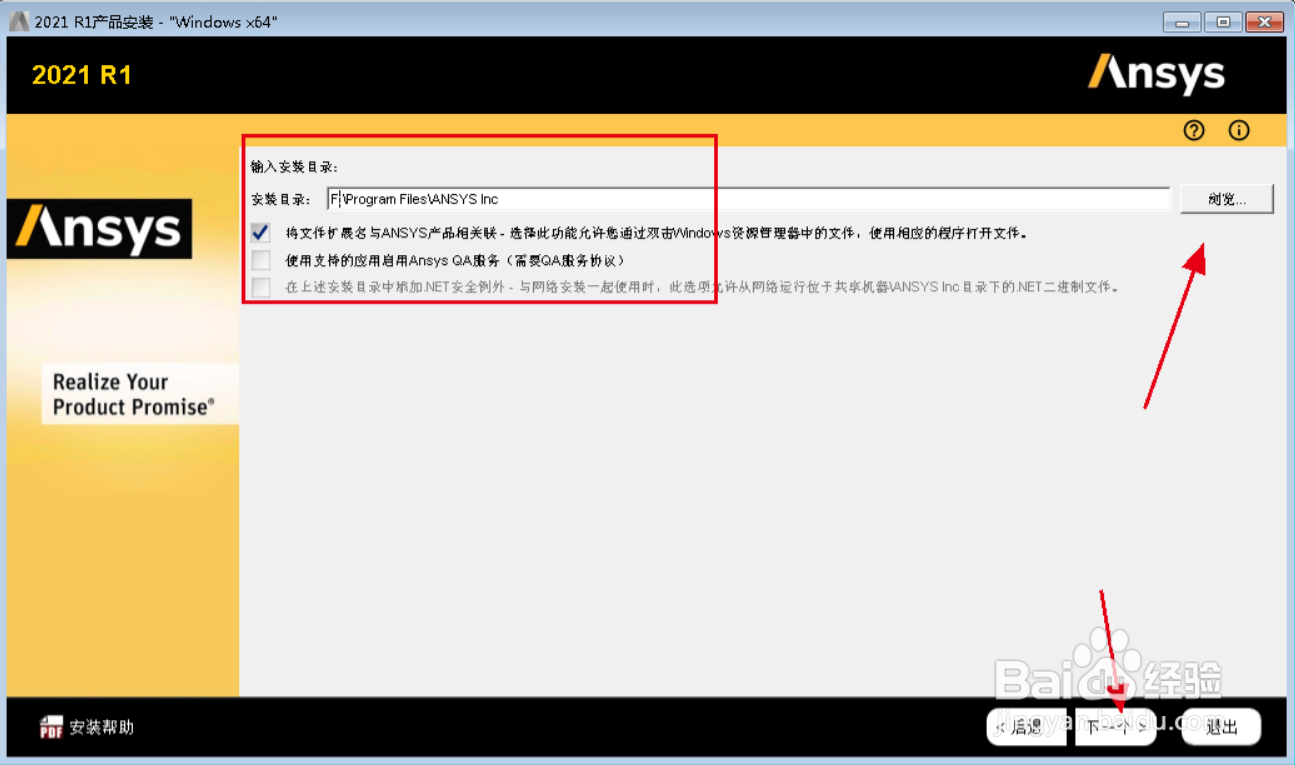 4/8
4/8跳过配置步骤
在授权服务器规范和计算机名界面,选择最下面“跳过此步骤,稍后进行配置”,这里可以不填写,点击“下一个”。
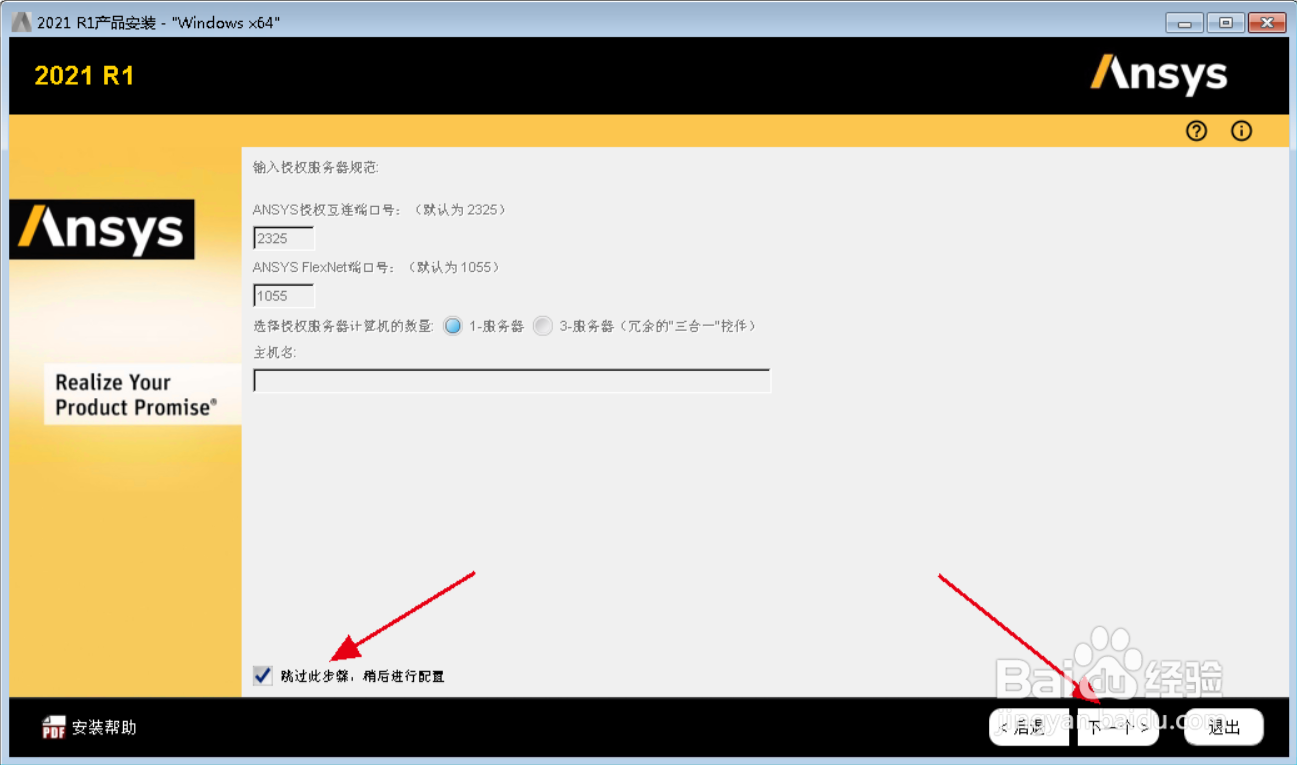 5/8
5/8选择安装的平台
列表中列出了所有可供安装的平台,根据实际需求,勾选需要安装的平台,下面会显示安装所需的磁盘空间,点击“下一个”。
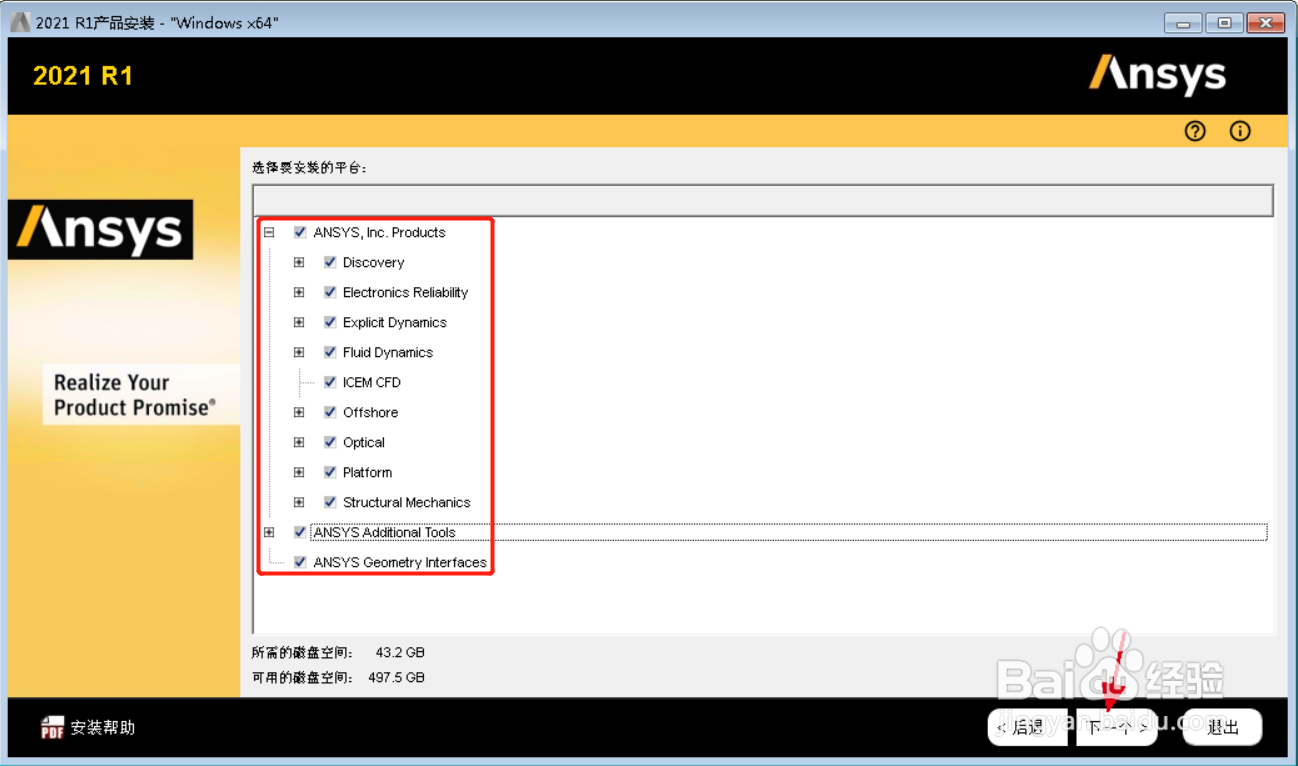 6/8
6/8跳过配置界面
在询问是否对CAD几何结构界面进行配置的界面,选择“否,跳过配置,稍后配置”,点击“下一个”。
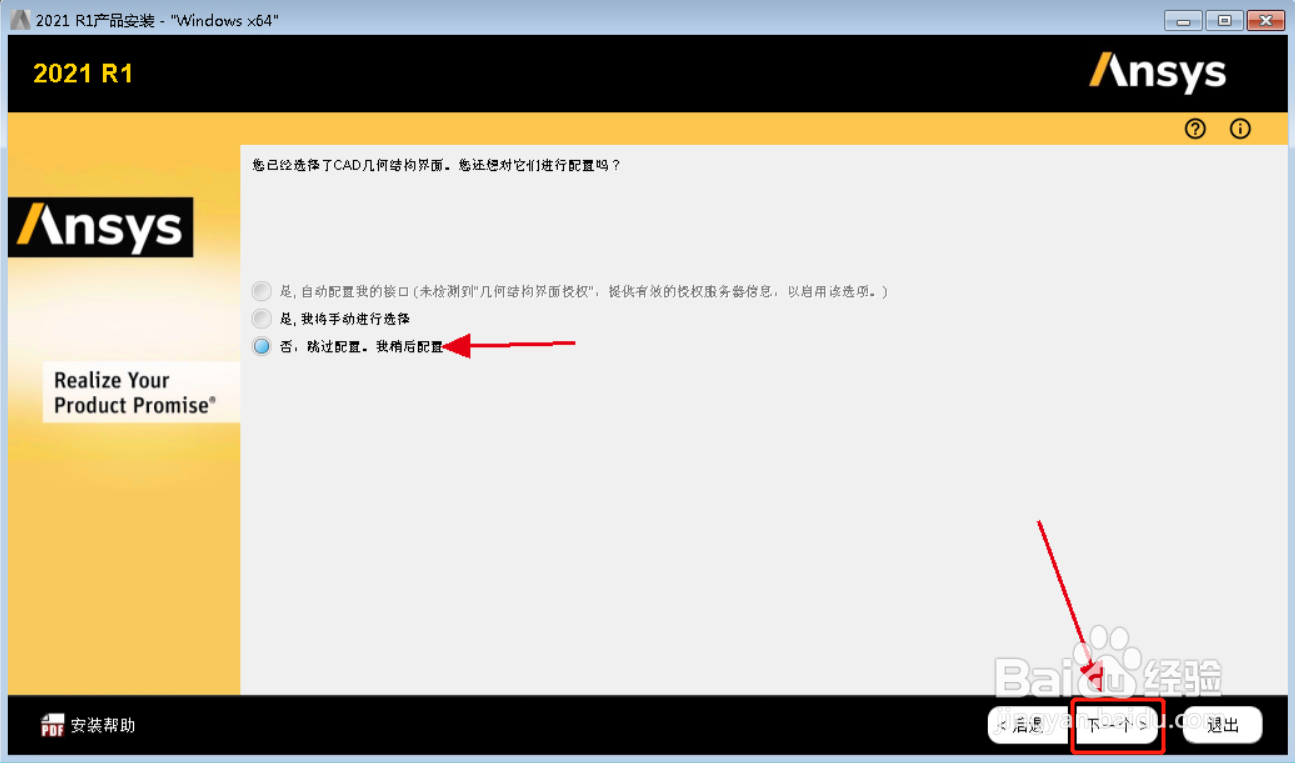 7/8
7/8确认安装信息
在确认安装信息的界面,可以查看之前步骤中的设置,如果有更改,点击“后退”退回之前步骤修改设置,没有问题点击“下一个”开始安装。
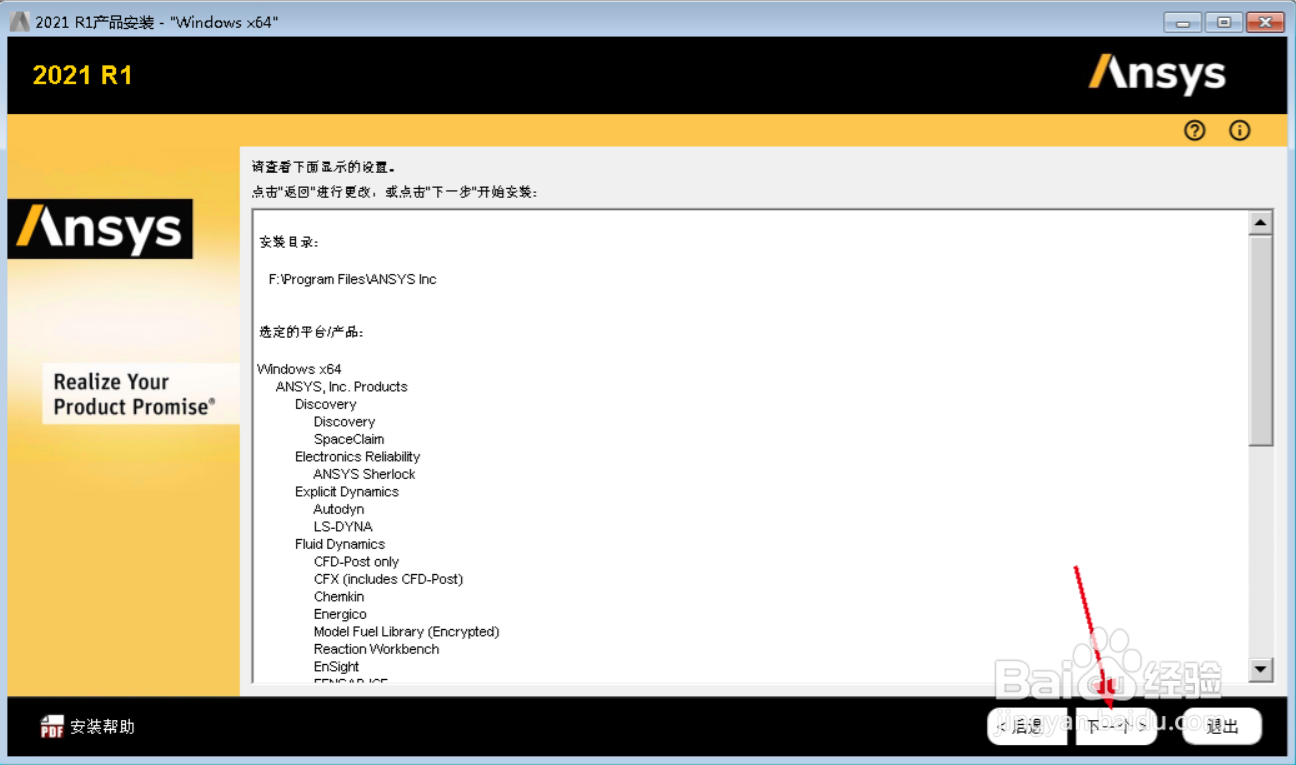 8/8
8/8等待安装完成
在安装界面,可以查看详细安装进度日志,彩伟等待下方的安装进度条进行到100%,表示安装完成。
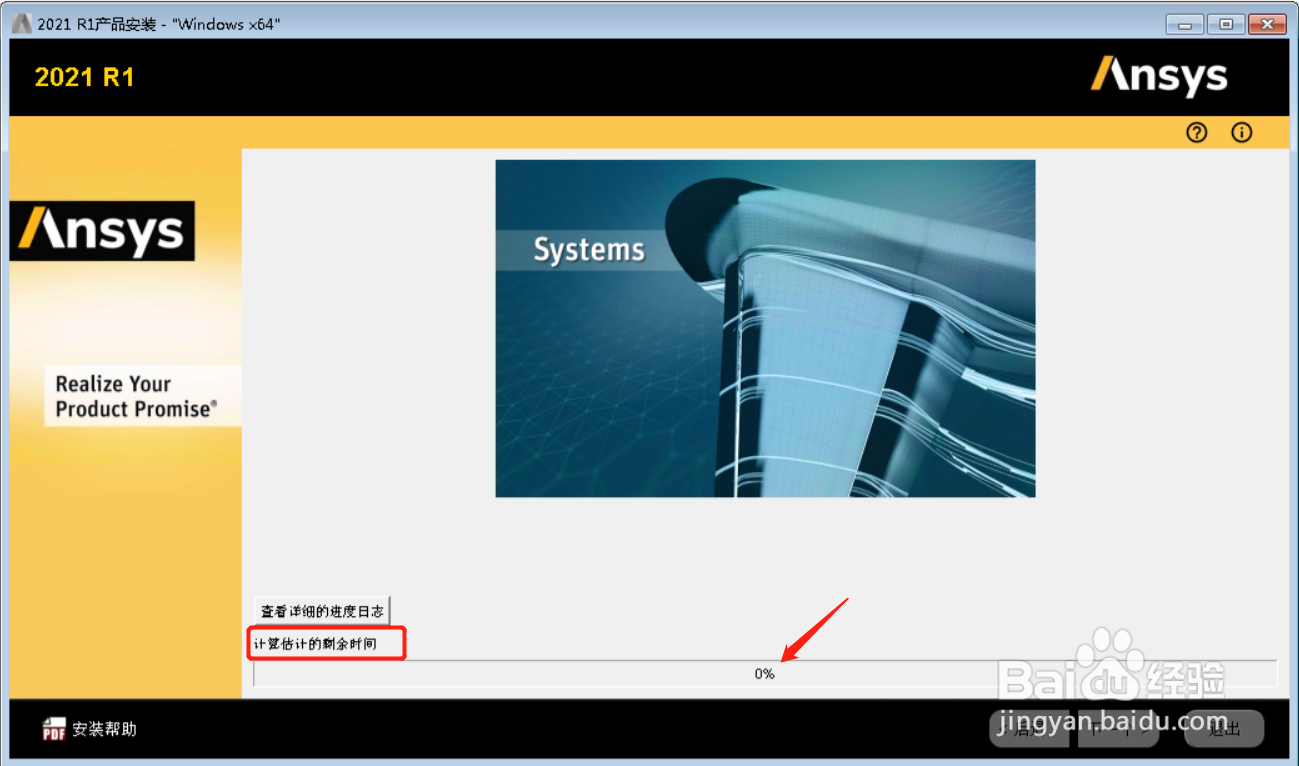
版权声明:
1、本文系转载,版权归原作者所有,旨在传递信息,不代表看本站的观点和立场。
2、本站仅提供信息发布平台,不承担相关法律责任。
3、若侵犯您的版权或隐私,请联系本站管理员删除。
4、文章链接:http://www.1haoku.cn/art_1078352.html
上一篇:怎么让Worde显示所有批注
下一篇:铃声多多怎么设置微信提示音
 订阅
订阅